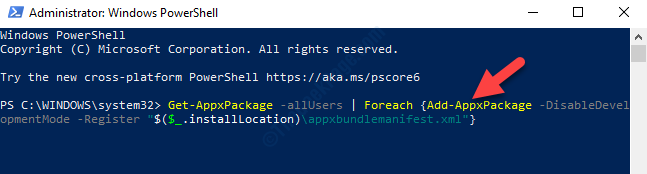Czy nie możesz zainstalować swojej ulubionej gry z Sklep Microsoft z powodu „zainstalowaćprzycisk jest wyszarzony? Niektórzy użytkownicy systemu Windows 10 skarżą się na podobny problem na swoim komputerze. Ten problem zwykle występuje z powodu braku równowagi między wymaganymi wymaganiami systemowymi a rzeczywistymi wymaganiami systemowymi na komputerze użytkownika. Aby rozwiązać ten problem, skorzystaj z tych poprawek, ale zanim przejdziesz do głównych poprawek, wypróbuj te obejścia, aby przetestować prostsze rozwiązanie problemu.
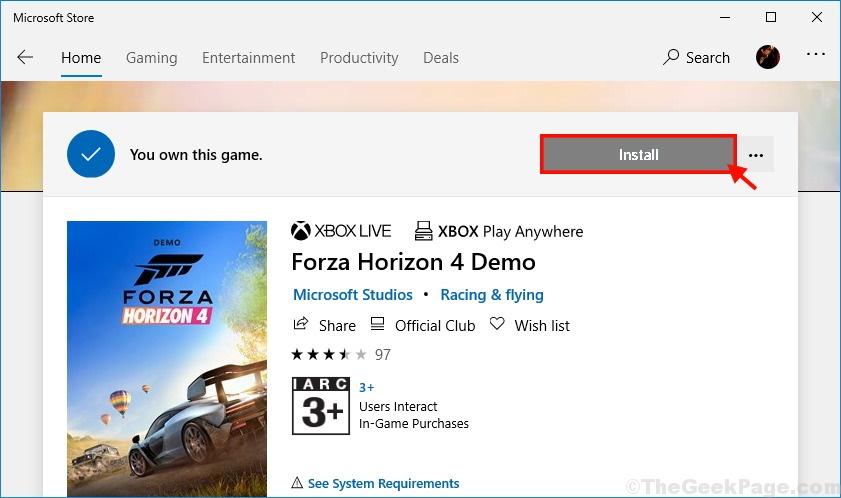
Wstępne obejścia-
1. Jeśli po raz pierwszy masz do czynienia z tego rodzaju błędem, prosty uruchom ponownie może ci pomóc.
2. Sprawdź, czy jest jakiś kluczowy Aktualizacja systemu Windows oczekuje na twoim komputerze, czy nie.
Jeśli którekolwiek z tych obejść nie zadziałało, skorzystaj z tej poprawki-
Napraw- Sprawdź niezbędne wymagania systemowe-
Minimalny zestaw wymagań jest niezbędny do uruchomienia aplikacji/gry na dowolnej platformie. Jeśli system Windows wykryje, że twój system nie spełnia minimalnych wymagań do uruchomienia gry w grywalnym stanie, to nie pozwoli Ci zainstalować go na Twoim komputerze (ponieważ uruchomienie gry może spowodować śmiertelne uszkodzenie sprzętu komputerowego) specyfiki). Aby to sprawdzić, wykonaj następujące czynności na swoim komputerze:
1. Kliknij na Szukaj pole tuż obok ikony Windows, a następnie wpisz „Sklep“. Kliknij "MicrosoftSklep” w podniesionym oknie, aby otworzyć Sklep Windows na Twoim komputerze.

2. W oknie Sklep kliknij Szukaj na górze i wpisz nazwę gry.
3. Teraz z rozwijanego menu kliknij grę (powinieneś już ją posiadać), aby odwiedzić stronę sklepu i zainstalować ją na swoim komputerze.
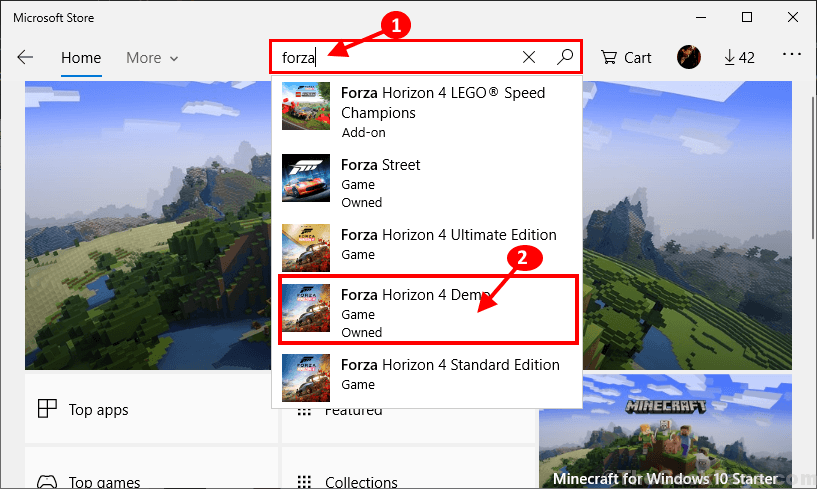
4. Teraz w Sklep przewiń w dół i kliknij „wymagania systemowe”, aby sprawdzić wymagania systemowe niezbędne do uruchomienia gry w systemie.
5. Jeśli widzisz trójkąt obok „Pamięć” lub „Pamięć wideo” lub jakikolwiek sprzęt, to nie masz minimalnych wymagań systemowych, aby uruchomić grę na swoim komputerze.
W większości przypadków wymagana jest nowsza wersja systemu operacyjnego. Na przykład, gdy próbowałem zainstalować wiek imperiów, dowiedziałem się, że muszę mieć wersję 18362.0 lub wyższą.
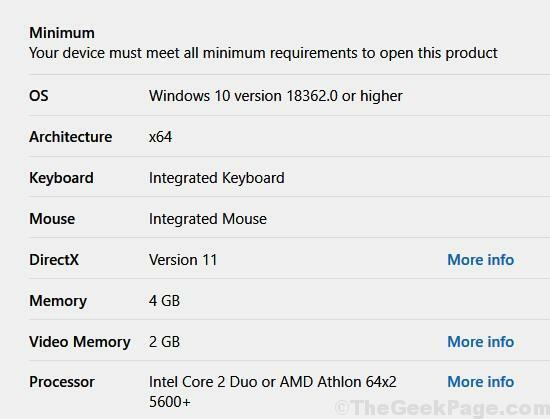
Aby sprawdzić swoją wersję, naciśnij klawisz Windows+r razem otworzyć bieg i pisać”zwycięzca” w nim i kliknij OK.

Aby zagrać w grę na komputerze, musisz zaktualizować konfigurację lub zainstalować konkretną aktualizację z witryny Microsoft. Po uaktualnieniu konfiguracji będziesz mógł bezbłędnie zainstalować grę na swoim komputerze. Twój problem powinien zostać rozwiązany.